文章详情页
Win11更新22449.1000失败 Win11 22449.1000更新安装失败解决方法
浏览:180日期:2022-06-26 15:13:57
微软近期发布了Win11 22449.1000版本更新,不少用户在升级的时候出现了更新失败的情况,原因有很多种,一部分用户可能是因为配置达不到Win11的配置要求而导致更新失败,下面为大家带来解决Win11 22449.1000更新失败的解决方法。

方法一:被踢出Dev通道(即配置不达标)更新Win11 22449.1000版本的方法
1、到设置里更新(K5006050B);
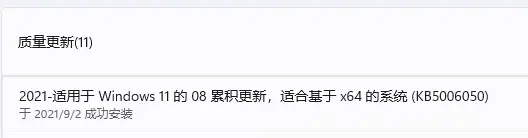
重启之后版本更新为.176.0;
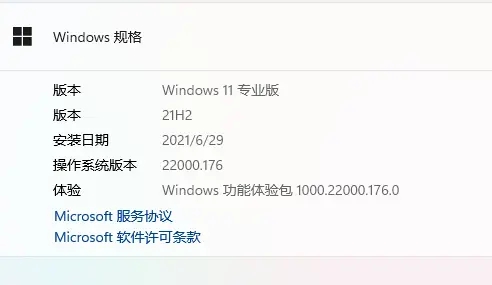
2、使用OfflineInsiderEnroll.cmd大法;
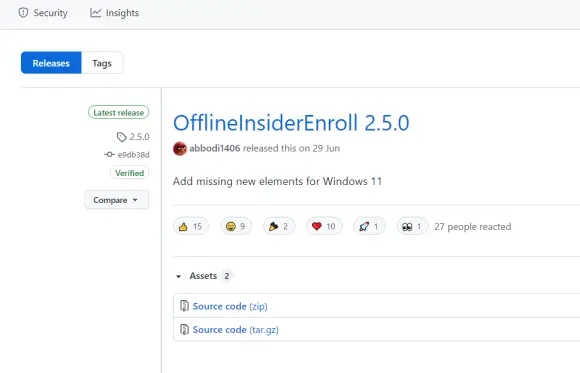
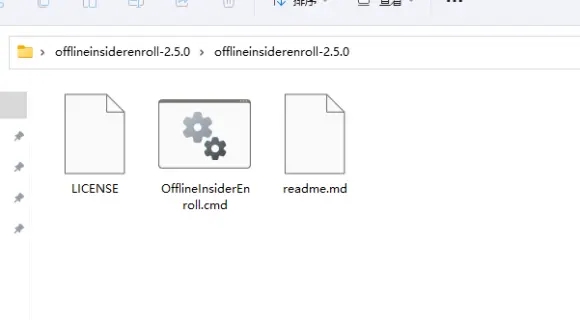
右键 以管理员身份运行OfflineInsiderEnroll.CMD
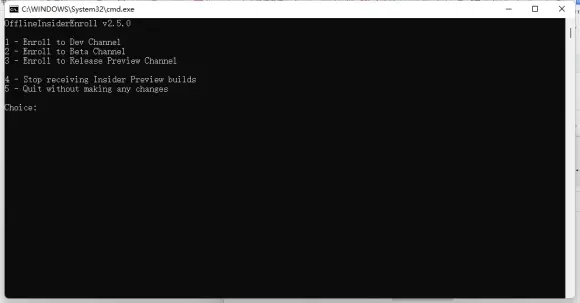
输入1然后回车,重启电脑;
3、更新完成,重启安装。
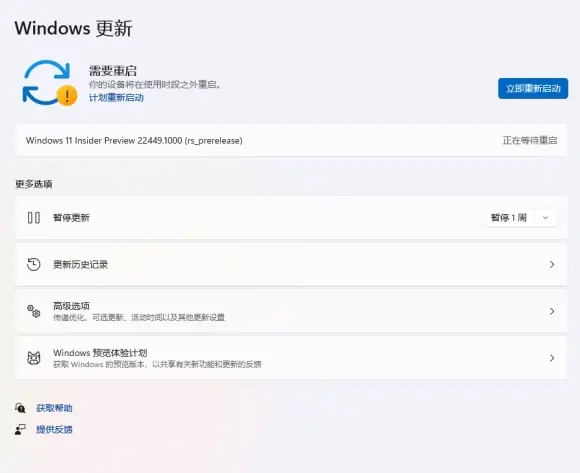
方法二:使用好吧啦网Win11 ISO镜像直接安装
1、先下载本站系统iso文件,下载Win11 22449.1000 Dev预览版,关闭电脑中的各种杀毒软件,否则容易出现安装失败,并把iso文件解压到D盘或者其他盘,切记不能解压在桌面或解压在系统盘C盘。
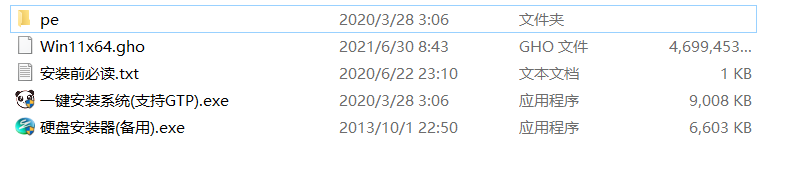
2、点击【一键安装系统(GTP).exe】之后,全程自动安装。
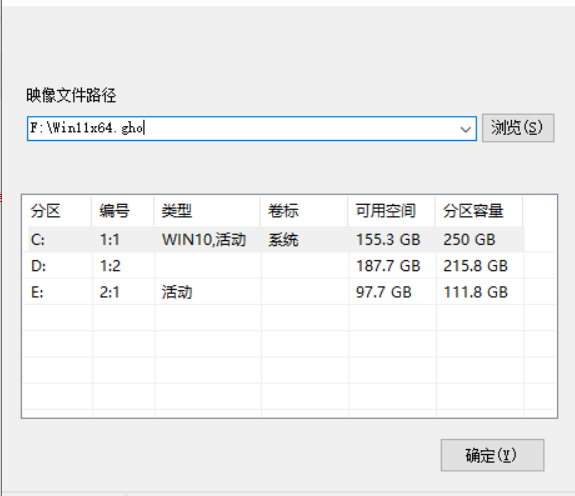
3、启动程序后,选择ISO中的win11.gho,之后选择系统要安装的盘符,一般安装在系统C盘中。

4、点击【下一步】就进入到我们的系统安装中。
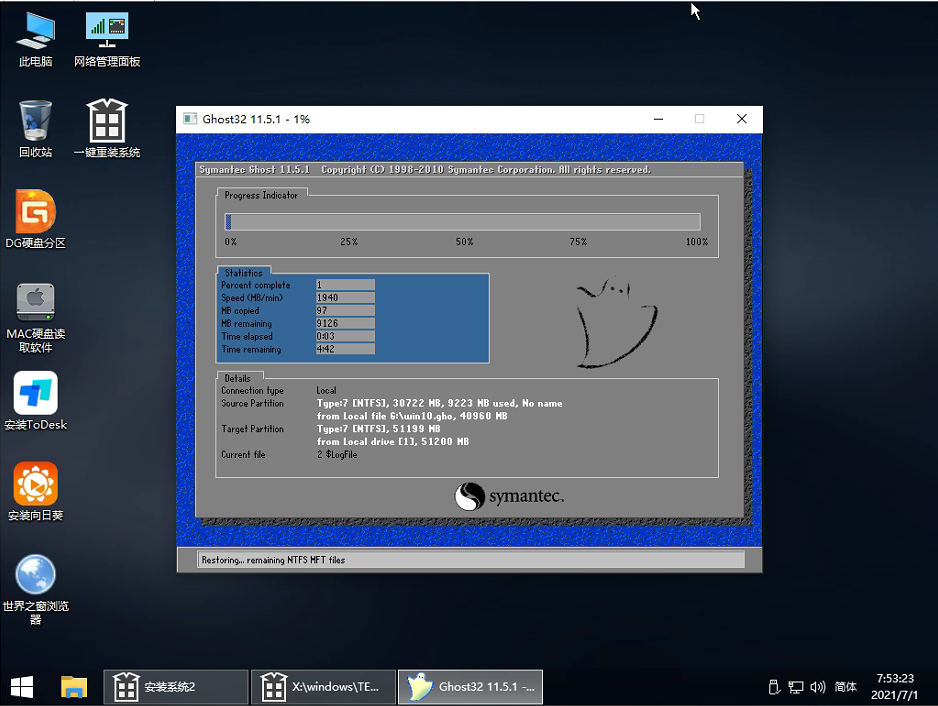
5、静静等待系统自动安装完毕。
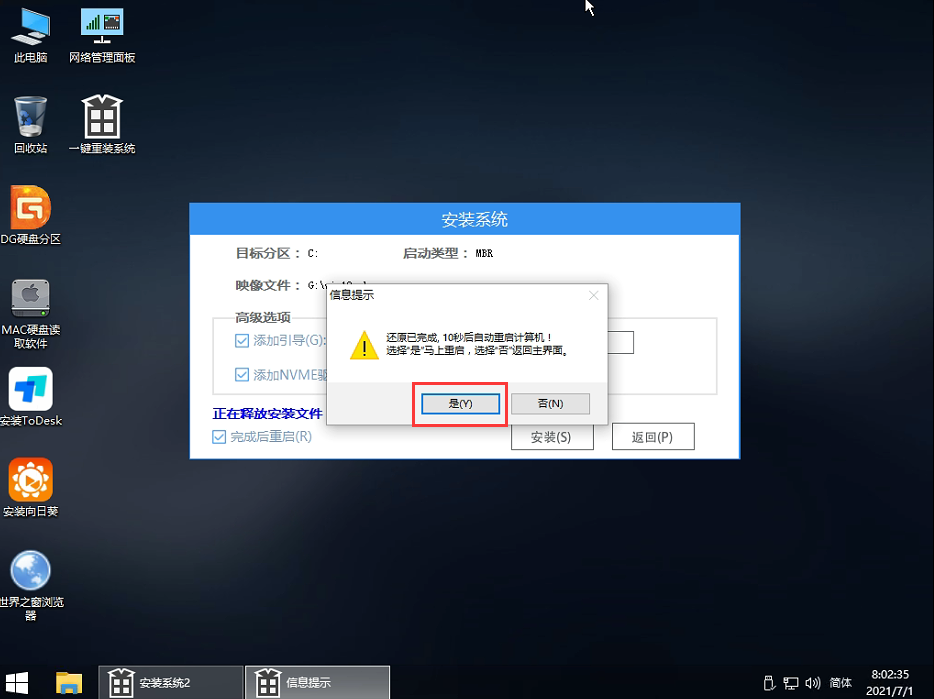
6、重启电脑系统,Win11系统就已经安装好了!
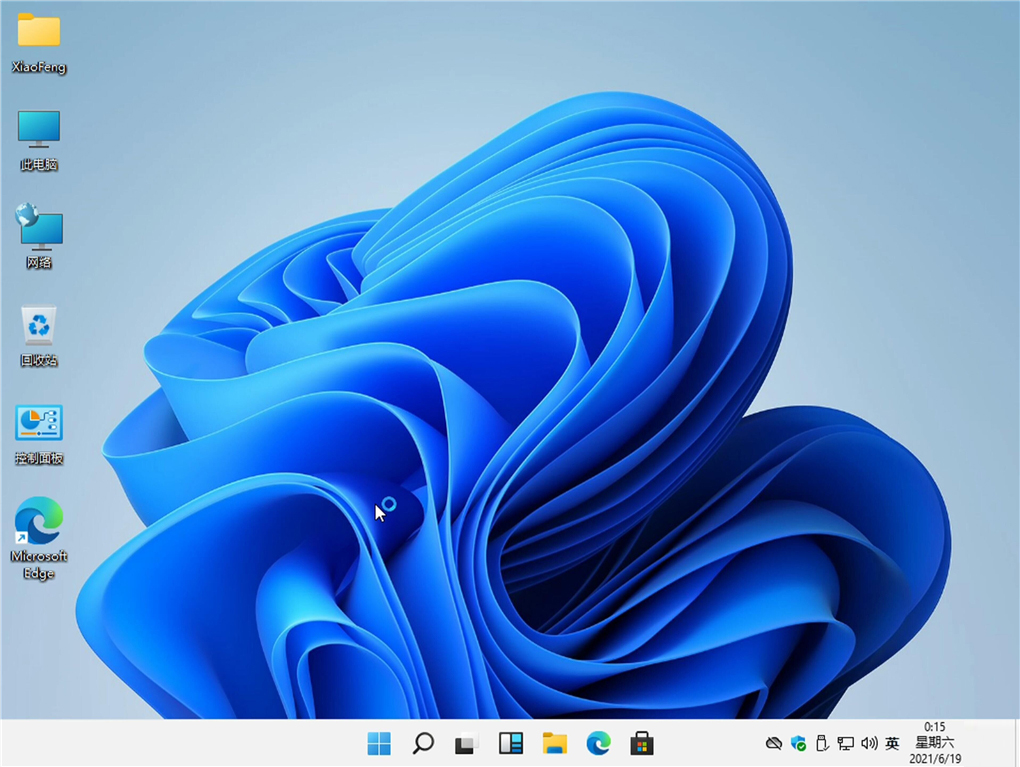
相关文章:
排行榜

 网公网安备
网公网安备